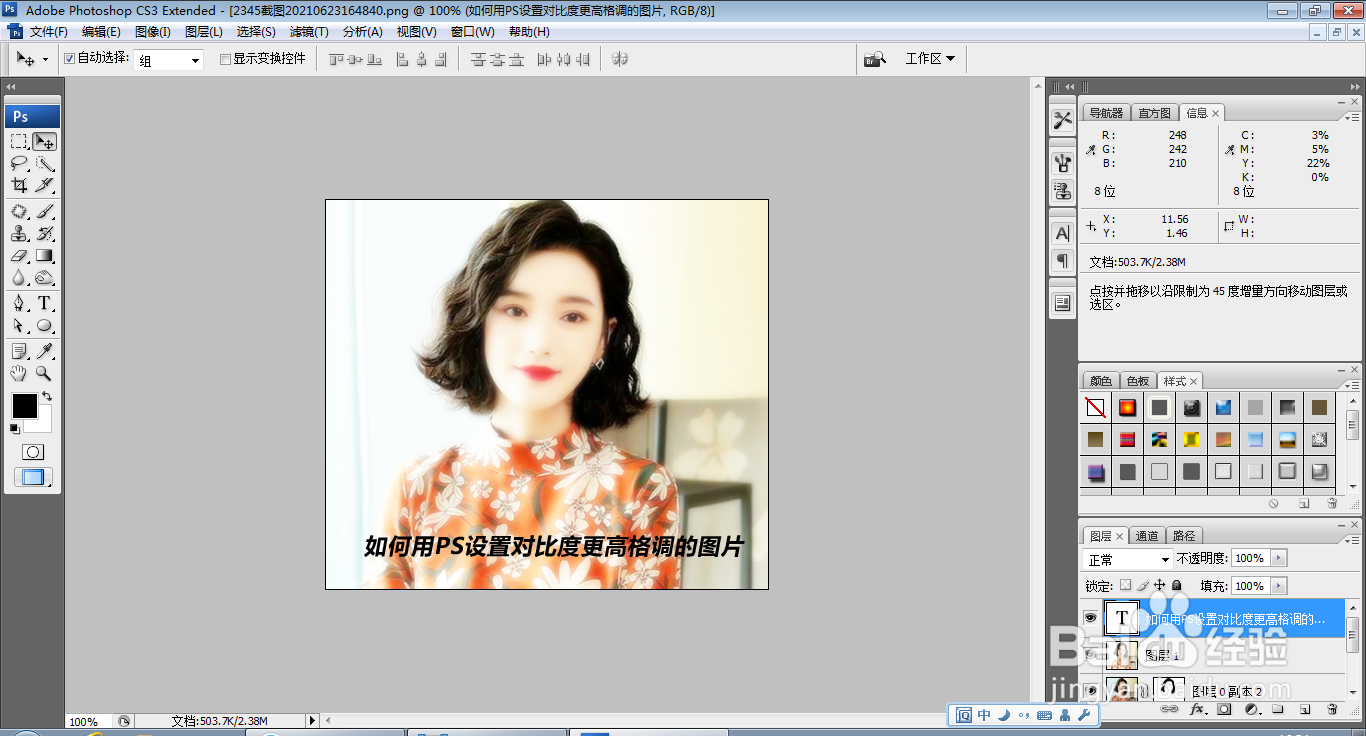1、打开PS,按ctrl+O打开一张图片,如图

2、放大图片,按alt键对皮肤取样,再次涂抹,如图
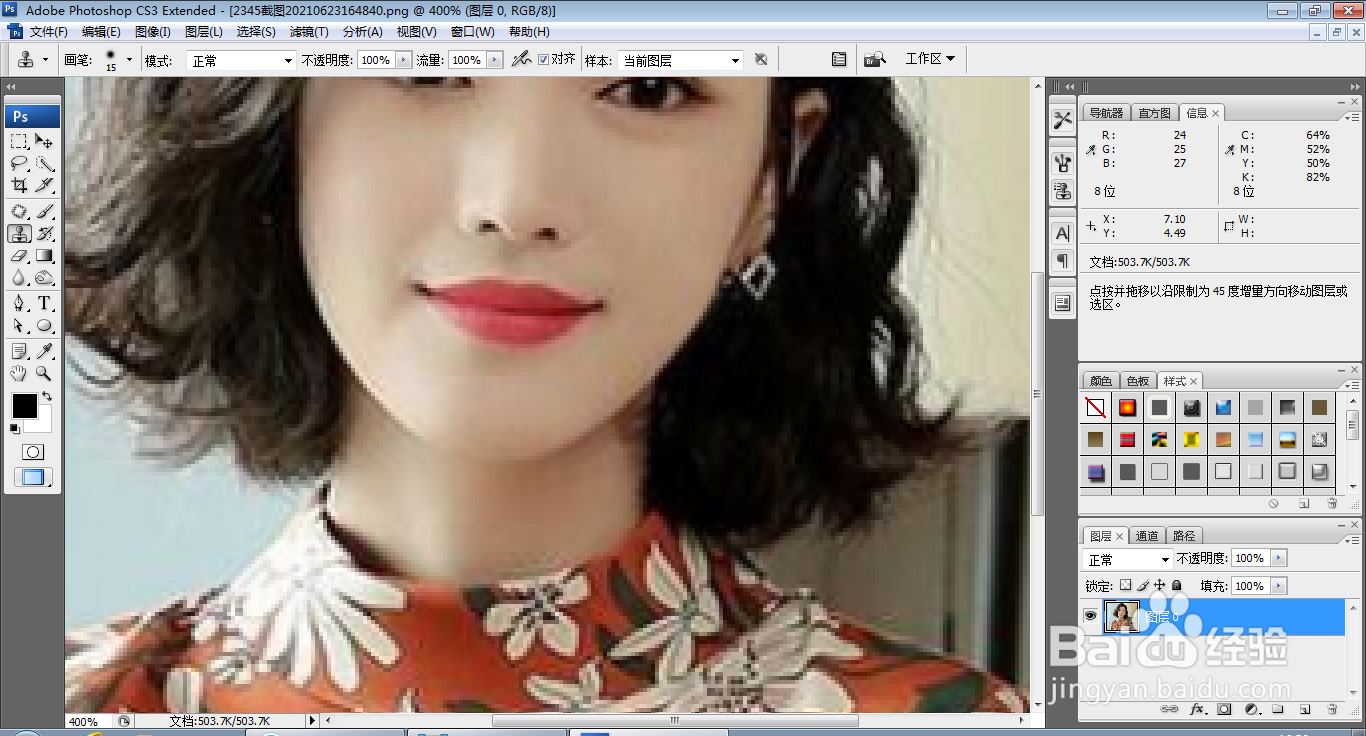
3、复制图层副本,选择图像,调整,亮度和对比度,设置亮度为17,对比度为40,点击确定,如图
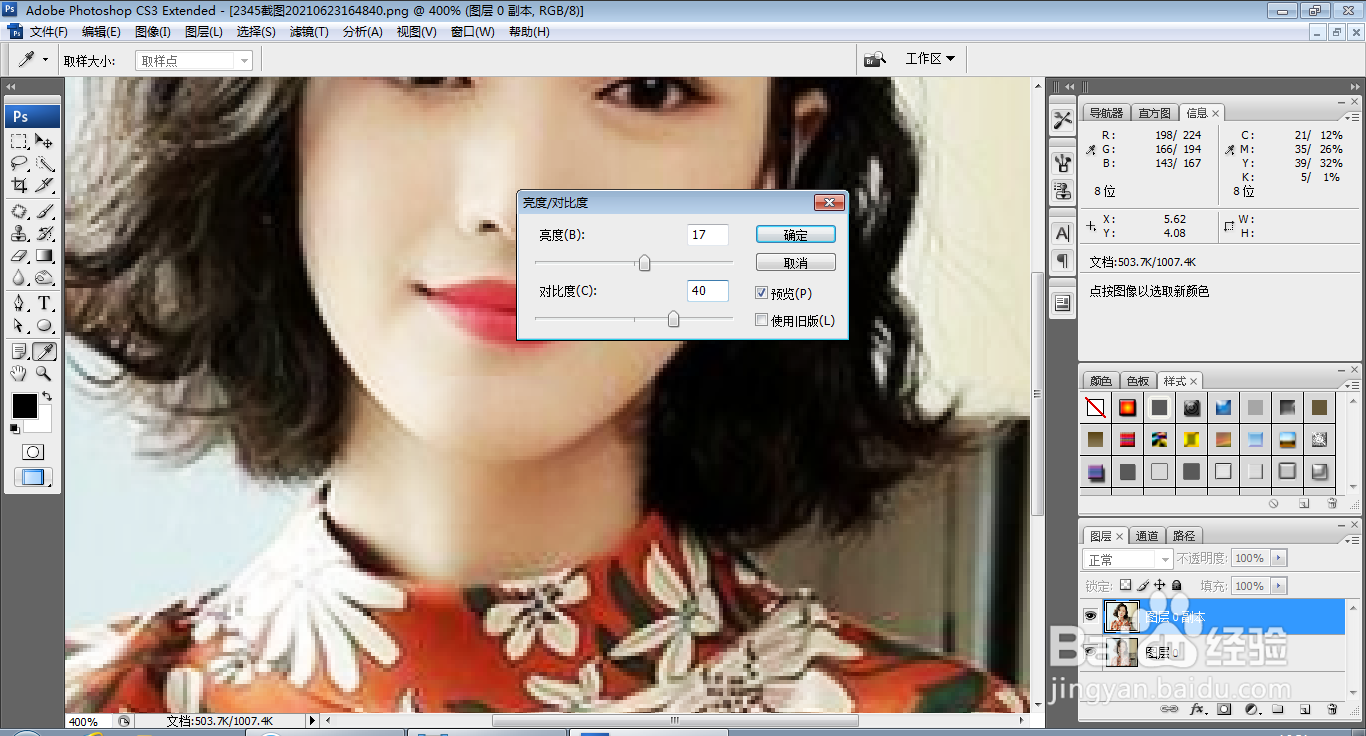
4、选择滤镜,模糊,高斯模糊,设置半径为4像素,点击确定,如图

5、设置图层混合模式为滤色,如图

6、新建图层蒙版工具,设置前景色为黑色,继续在人物的头发上涂抹,如图

7、继续复制图层副本,如图

8、选中图层,选择图像,调整,色相饱和度,设置饱和度为30,点击确定,如图

9、选中图层,选择加深工具,在女性的嘴唇上涂抹,如图

10、按ctrl+alt+shift+E盖印图层,设置图层混合模式为柔光,如图

11、选择横排文字工具,输入字体,调整字号大小,调整字体颜色为黑色,如图